TP-Link, ağ endüstrisinde iyi bilinen bir marka olmasına rağmen, esas olarak ürünlerinin kalitesi nedeniyle, bazı sorunları yaşayabileceğiniz durumlar vardır. Böyle bir örnek, TP-Link'in internetten bağlantıyı kesmeye devam etmesidir .
Bu oldukça sinir bozucu olabilir, çünkü bugün büyük ölçüde internete bağımlıyız. Cihazlarımızın çoğu internet bağlantısı olmadan iyi çalışmıyor ve bu sorunu mümkün olan en kısa sürede düzeltmemizin nedeni budur.
Bu makalede, bu sorunun ana nedenlerinin neler olduğunu göreceğiz ve ayrıca sorunu kendi başınıza çözmenize yardımcı olabilecek bazı denenmiş ve test edilmiş çözümlerden geçeceğiz.

TP-Link yönlendiricim neden bağlantıyı kesmeye devam ediyor?
TP-Link yönlendiricinizin bağlantıyı kesmenin birkaç farklı nedeni vardır. Örneğin, bazı müdahale veya çatışmalar, yazılım ve uyumluluk sorunları, zayıf sinyal ve benzeri olabilir. İyi olan şey, aslında bu konuda bir şeyler yapabilmeniz ve sorunu kendi başınıza düzeltebilmenizdir.
Ve şimdi, TP-Link bağlantısı kesme sorununu düzeltmek için neler yapabileceğinizi görelim.
Önerilen Kaynaklar:
- TP-Link Adaptörü 5GHz Wi-Fi'yi göstermiyor (nedenler ve çözümler)
- TP-Link WiFi Extender Red Light'ı düzeltmek için 5 adım
- TP-Link Bağlı ancak İnternet Erişimi Yok (TP-Link İnternet bağlantısı sorun giderme)
- TP-Link Yönlendirici Turuncu Işık: derinlemesine bir kılavuz
- TP-Link Extender nasıl sıfırlanır?
TP-Link yönlendiricimin bağlantıyı kesmesini nasıl engelleyebilirim?
İşte sizin için seçtiğimiz bazı çözümler. Umarım, bağlantınız bu makalenin sonuna kadar devam eder.
Sinyal yeterince güçlü mü?
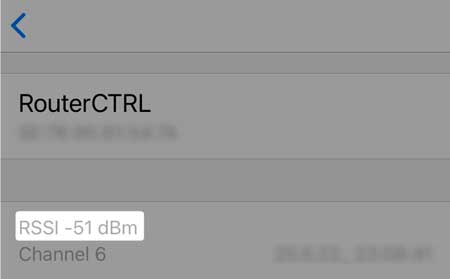
Cihazınızı kablosuz bir bağlantı kullanarak bağladıysanız, sinyalin yeterince güçlü olup olmadığını kontrol etmek iyidir. Cihazınızın yönlendiriciden çok uzak olması ve sinyalin oldukça zayıf ve kararsız olması mümkündür. Kablosuz sinyal gücünüzü nasıl kontrol edebilirsiniz. Alternatif olarak, cihazı yönlendiriciye yaklaştırabilir ve bunun sorununuzu çözüp çözmediğini görebilirsiniz.
Tüm kabloları kontrol edin
Hasarlı veya gevşek bir kablo veya konektör, TP-Link yönlendiricinizin bağlantıyı kesmeye devam etmesinin bir başka nedenidir. Yönlendiricinize ve modeminize gelen tüm kabloları ve konektörleri incelemeli ve sıkıca bağlı olup olmadıklarını görmelisiniz. Lütfen her kablonun her iki ucunu da kontrol edin.
Ayrıca, kablolarda bazı görünür hasar veya herhangi bir anormal bükme olup olmadığını da kontrol edebilirsiniz. Bir şey fark ederseniz, bu kabloyu veya konnektörü değiştirmeye çalışın ve bunun sorunu çözüp çözmeyeceğini görün.
TP-Link yönlendiricinizi yeniden başlatın
Yönlendiriciyi yeniden başlatmak en basit fakat son derece etkili çözümlerden biridir. Yeniden başlatma sırasında, yönlendiriciler belleği temizlenir ve çoğu durumda soruna neden olabilecek herhangi bir yazılım hatası çözülecektir.
Ancak, bir sonraki çözümü denemeden önce yönlendiriciye yeterince zaman vermek önemlidir.
Bunu düzgün bir şekilde yapmak için, güç kablosunu elektrik prizinden çıkarın ve birkaç dakika sonra tekrar takın. Ardından yönlendiriciyi açın ve TP-bağlantı LED ışıkları stabilize olana kadar bekleyin. Bundan sonra, cihazınızı bağlayın ve neler olduğunu görün.
2.4'ten 5GHz'e geçiş
TP-Link yönlendiriciniz hem 2.4GHz hem de 5GHz ağını desteklemelidir. 2.4GHz olana bağlanmış olmanız durumunda, 5GHz ağınıza bağlanmayı deneyin. Bu ağ genellikle 2.4GHz ağından daha az etkileşime sahiptir. Ancak, yönlendiricinizin sadece 2.4GHz ağlarını desteklemesi durumunda, lütfen bir sonraki çözüme atlayın.
Ağınızı yeniden başlatın
Başka bir benzer çözüm, tüm ağınızı yeniden başlatmanızı gerektirir. Bu, modemi ve yönlendiriciyi belirli bir sırayla yeniden başlatmayı içerir. Daha kesin olmak gerekirse, güç kablosunu yönlendirici ve modemden ayırmalısınız. Sonra beş dakika kadar bağlantısı kesilsin.
Bundan sonra güç kablosunu moduma tekrar takın ve önyüklemeye ve stabilize etmesine izin verin. Bu iki dakikadan fazla sürmemelidir. Ardından, güç kablosunu yönlendiriciye geri bağlayın ve tekrar öne çıkana kadar bekleyin. LED ışıkları stabilize olduğunda, internete bağlanın ve TP-Link'in tekrar bağlantıyı kesmeye devam edip etmediğini görün.
Not: Yönlendiricinizde pil yedeklemesi varsa, modemi güç kaynağından ayırdıktan ve güç kablosunu bağlamadan önce tekrar takın.
TP-Link yönlendiricinizdeki Smart Connect'i devre dışı bırakın
TP-Link yönlendiricilerindeki Smart Connect özelliğinin arkasındaki ana fikir, cihazı otomatik olarak bu cihaz için en iyi performansı sağlayacak banta bağlamaktı. Bununla birlikte, bu özellik sık kesilmeye neden olabilir ve yapabileceğiniz şeylerden biri onu devre dışı bırakmak ve herhangi bir değişiklik yapıp yapmayacağını görmektir.
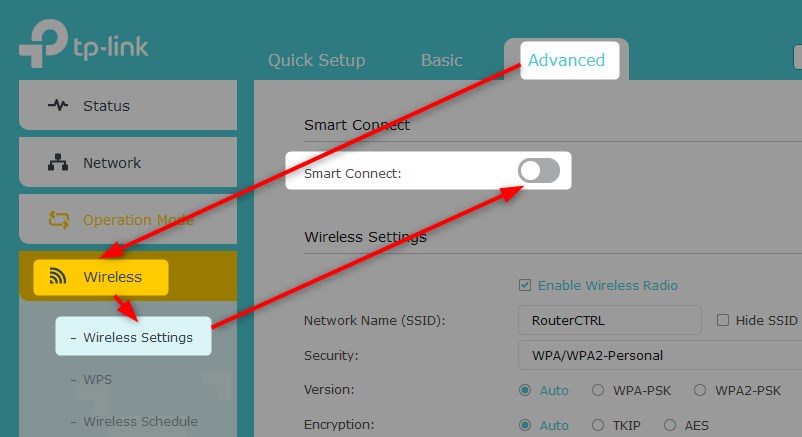
Bu özelliği devre dışı bırakmak için TP-Link yönlendiricinize giriş yapmanız gerekir.
Üstteki Gelişmiş sekmesine tıklayın.
Şimdi bir menüde kalan menüde kablosuz tıklayın ve ardından Kablosuz Ayarlar'ı seçin.
Yönlendiriciniz bu özelliği destekliyorsa, sayfanın üst kısmında Smart Connect'i ve açma/kapama düğmesini göreceksiniz. Devre dışı bıraktığınızdan emin olun ve değişiklikleri onaylamak için Kaydet'i tıklayın.
Son zamanlarda yönlendirici ürün yazılımınızı güncellediniz mi?
Bazı internet servis sağlayıcıları, yeni, kararlı bir ürün yazılımı sürümü olduğunda ürün yazılımı yükseltmelerini otomatik olarak iter. Ancak, bazıları bunu yapmaz ve yönlendirici ürün yazılımını kendiniz yükseltmelisiniz.
Bunu yapmak için, ağ ve yönlendiriciler yönetici kontrol paneline erişmeniz gerekir. Yönlendirici ürün yazılımının nasıl yükseltileceğine dair kılavuzumuzu takip edebilirsiniz. Yönlendirici ürün yazılımı güncellemesi tamamlandıktan sonra biraz zaman verin ve yönlendiricinin bağlantıyı kesmeye devam edip etmediğini görün. Yapması durumunda, lütfen aşağıdaki çözümü deneyin.
Destekle iletişime geçin
Az önce tavsiye ettiğimiz çözümleri denediyseniz ve yönlendirici hala bağlantıyı kesiyorsa, kesinlikle destek ile temasa geçmenin zamanı geldi. İnternet servis sağlayıcınızla iletişime geçin ve sizi neyin rahatsız ettiğini açıklayın. Sorunu ayrıntılı olarak açıklamaya çalışın ve sorunu çözmenize yardımcı olup olmadığını sorun.
Bağlantınızı test edebilir ve bazı uzak sorun giderme gerçekleştirebilirler ve ayrıca sorun giderme işlemi boyunca size rehberlik edebilirler. Sonunda, uzaktan yardımları sorunu çözmenize yardımcı olmazsa, bir teknoloji adamı adresinize gönderebilirler.
Son sözler
Bunlar, TP-Link'i düzeltmenize yardımcı olabilecek en iyi yollardır. Onları tek tek deneyin ve her zaman acele etmediğinizden emin olun. Bir sonraki çözüme geçmeden önce yönlendiriciye yeterince zaman verdiğinizden emin olun.
Bunu yaparak belirli bir sorunun işe yarayıp yaramadığını göreceksiniz. Çoğu durumda, desteğe başvurma şansınız olmadan sorunu çözebilmeniz gerekir.
